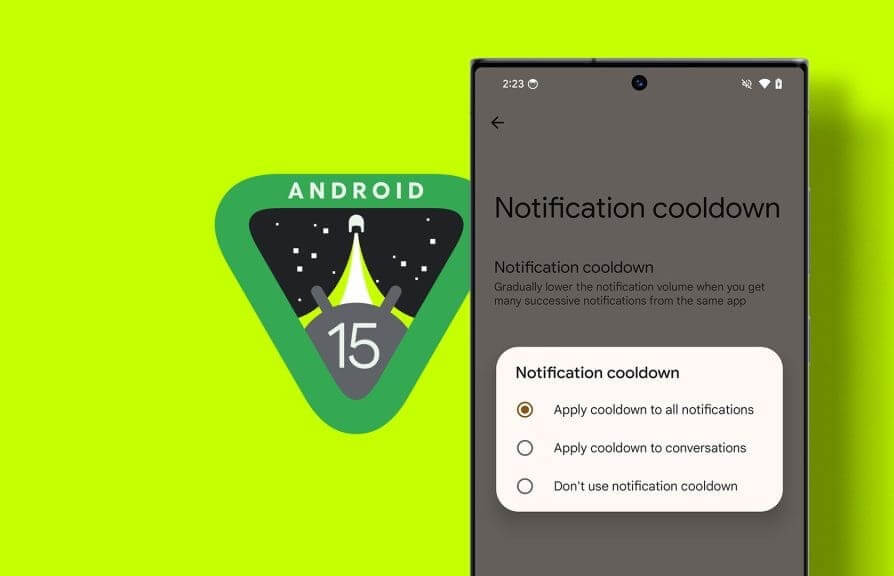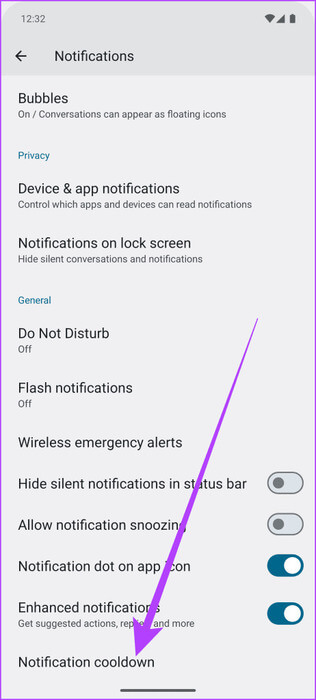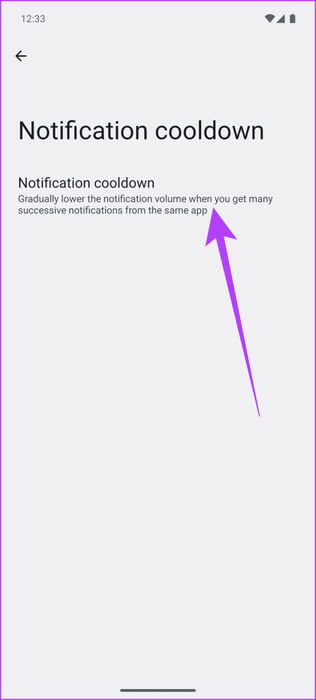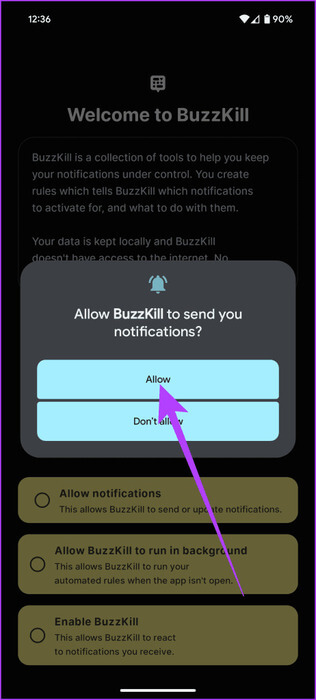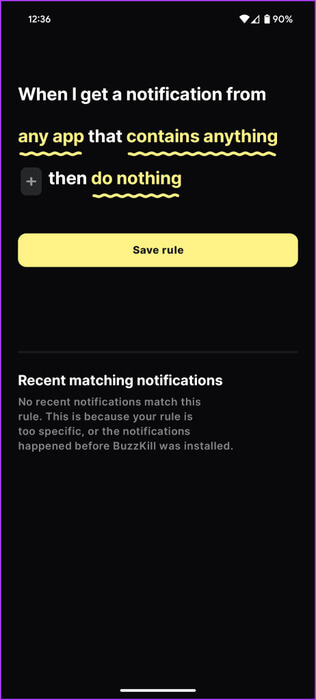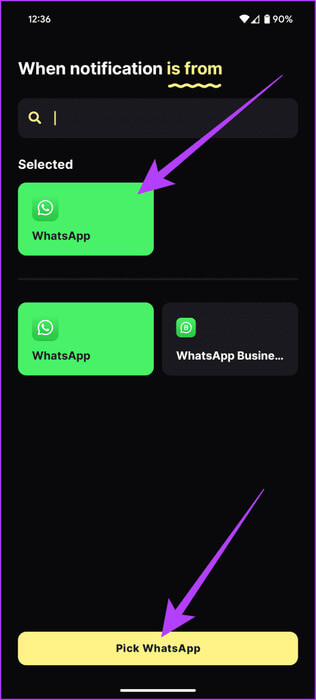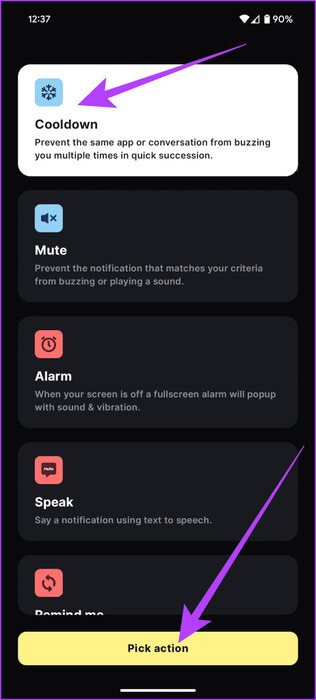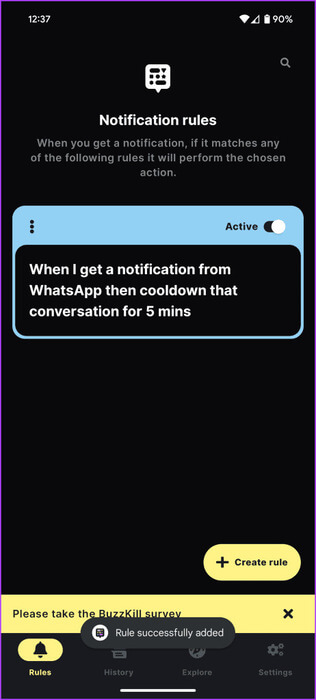Android 15 で通知クールダウンを有効にする方法
今日の常時接続の世界では、スマートフォンから毎日大量の通知が届きます。幸いなことに、Android 15 では通知クールダウンとして知られる機能が導入されており、これにより状況が変わります。通知の頻度と強度を管理することで、ユーザー エクスペリエンスが大幅に向上します。 Android 15 で通知クールダウンを有効にする方法は次のとおりです。
この記事では、通知クールダウンとは何か、その機能について説明し、Android 15 デバイスで通知クールダウンを有効にする方法について説明します。 通知音量の制御を取り戻すこの証拠は十分であるはずです。それで、それを手に入れましょう。
通知ラグ期間とは何ですか?
まずは通知クールダウンとは何かについて話しましょう。通知クールダウンは、特定の時間枠内に同じアプリまたは会話から受信する後続の通知の量をインテリジェントに削減する、Android 15 に組み込まれた機能です。たとえば、誰かが WhatsApp で進行中のメッセージを短期間送信すると、この機能によりミュートされます。 WhatsAppの通知 簡単に言うと。
その仕組みは、アプリからの最初の通知が通常のサイズで再生されることです。ただし、その後の短い期間にわたる通知の音量は徐々に小さくなり、頻繁に大音量のアラートを発する迷惑な影響を与えることなく、穏やかなリマインダーを提供します。このアイデアは、後続の通知の煩わしさを軽減し、ユーザーが常に携帯電話に気を取られることなく自分のタスクに集中できるようにすることです。
Android 15 で通知クールダウンを有効にする方法
通知クールダウン機能についてよく理解できたので、それを有効にする方法を学びましょう。幸いなことに、それは非常に簡単です。その方法は次のとおりです。
ステップ 1: Android 15 デバイスで、次の場所に移動します。 設定 > 通知。次に、下にスクロールして選択します 通知のクールダウン。
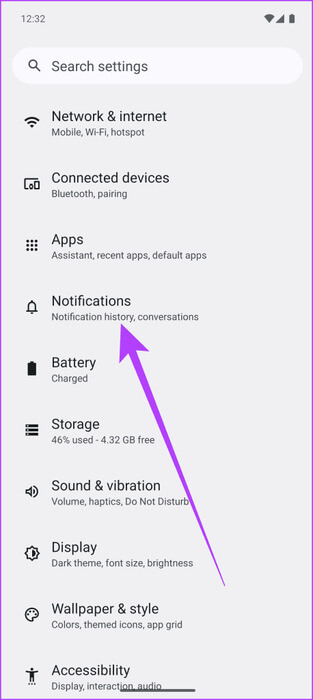
ステップ 2: 内側で押します 「通知クールダウン」 もう一度。 3 つのオプションが表示されます。これらの各オプションの意味は次のとおりです。
- すべての通知にクーリングオフ期間を適用します。 これにより、ソースに関係なく、すべてのアプリ通知に対してクールダウン期間が有効になります。
- 会話に冷却期間を適用する: このオプションは、システムが「会話」として分類する通知に通知クールダウンを特に適用します。これは通常、メッセージング アプリやソーシャル メディア プラットフォームを指します。
- 通知クールダウンを使用しないでください。 このオプションを選択すると、通知クールダウンが完全に無効になります。
好みに基づいて、希望のオプションを選択してください。
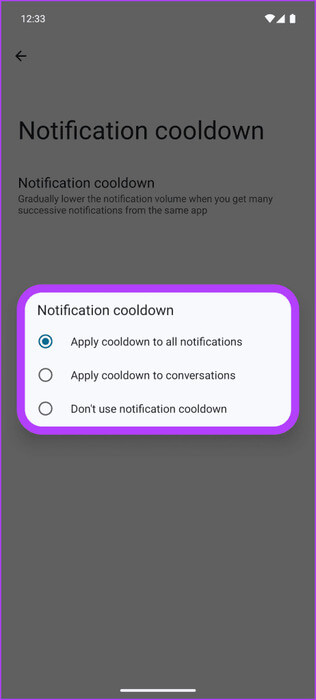
以上です。選択によっては、受信する通知が少なくなるはずです。
Android デバイスで通知クールダウンを有効にする方法
この機能は優れていますが、現在は Android 15 の開発者プレビューのみに限定されています。最終リリースは後で到着しますが、すべての携帯電話が Android 15 にアップグレードできるわけではありません。幸いなことに、これに対するサードパーティのソリューションもあります。 BuzzKill を使用して Android スマートフォンで通知クールダウンを有効にする方法は次のとおりです。
ステップ 1: ダウンロードとインストール バズキルアプリ の Google Playストア。これは有料アプリであることに注意してください。
ステップ 2: アプリケーションがインストールされたら、起動します。初期設定では、必要な権限を与える必要があります。これには、通知へのアクセスと、バックグラウンドで実行する機能が含まれます。各オプションをタップし、トグルを有効にして必要な権限を付与します。
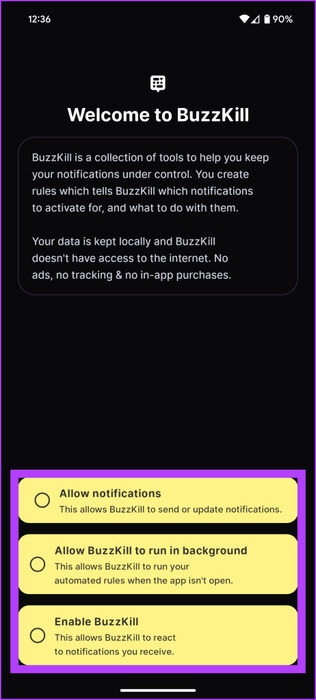
ステップ3: 必要な権限がすべて付与されると、ホームページが表示されます。ここで、下部にある「ルールの作成」をクリックします。次に、特定のアプリケーション用に独自のカスタム ルールを作成するためのルール テンプレートを取得する必要があります。
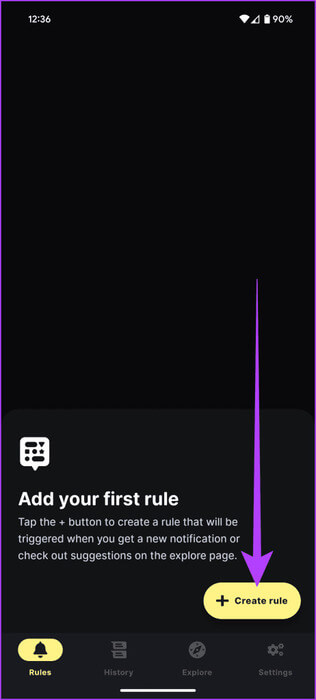
ステップ 4: 任意のアプリをタップし、適用するチャット アプリを選択します 通知クールダウン 彼女に。選択したら ボタンを押してください 選択 未満。
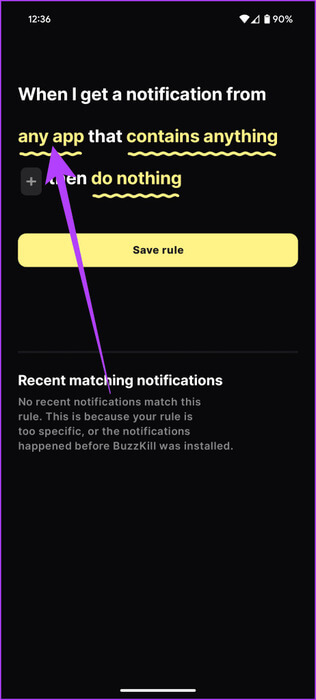
ステップ 5: その後、 をタップします 「何もしないでください」。 ここでクールダウン期間を選択し、「アクションを選択」を押します。
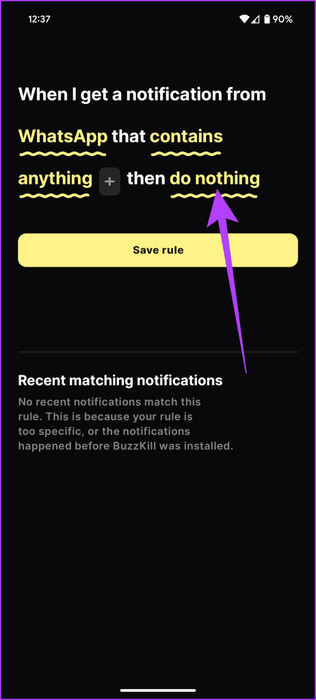
ステップ6: 最後に、 を押します 「ルールを守れ」。以上です。新しいカスタム ルールが BuzzKill に正常に追加されるはずです。
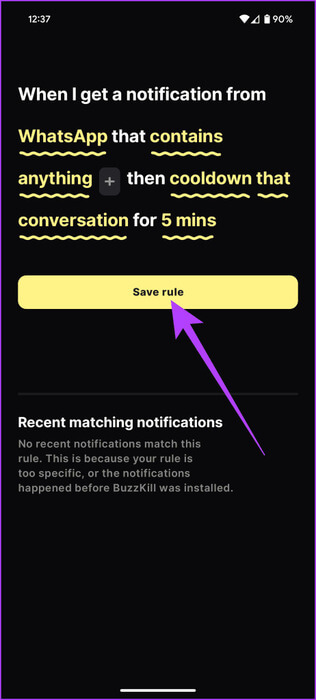
完了すると、BuzzKill は選択したアプリの通知を自動的に冷却します。 Google の方法とは異なり、通知クールダウンを有効にするアプリを手動で選択できます。これが本書の利点です。さらに、BuzzKill ではクールダウン機能の実行時間を設定することもできます。これは便利です。
迷惑な通知を拒否する
通知クールダウン機能により、Android 15 はデジタル ウェルビーイングの向上に向けて重要な一歩を踏み出しました。この機能は、ノイズを軽減するだけでなく、ユーザーがデジタル環境を制御できるようにして、集中力を高め、煩わしくないテクノロジー体験を楽しめるようにすることも目的としています。会議中、自由時間を楽しんでいるとき、集中力を優先しているときでも、通知クールダウンにより重要なアップデートを確実に受け取ることができます。
この機能は Android 15 DP1 で導入されたことは注目に値しますが、最終バージョンには反映されない可能性があります。その代わりに、Google はアプリを自動的に並べ替えるのではなく、どのアプリを冷却するかを指定するオプションを提供しているため、さらに改善されることが期待されています。